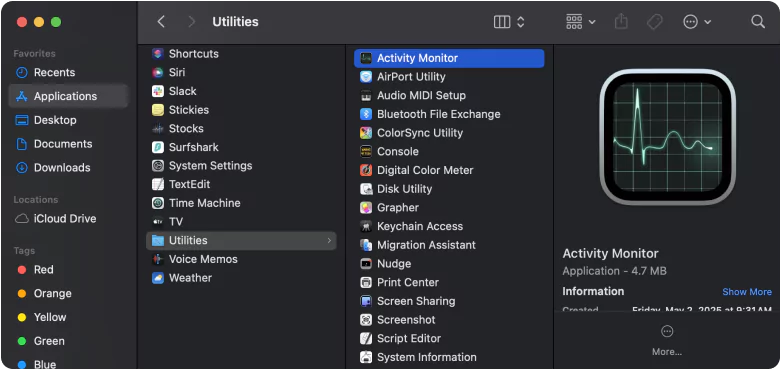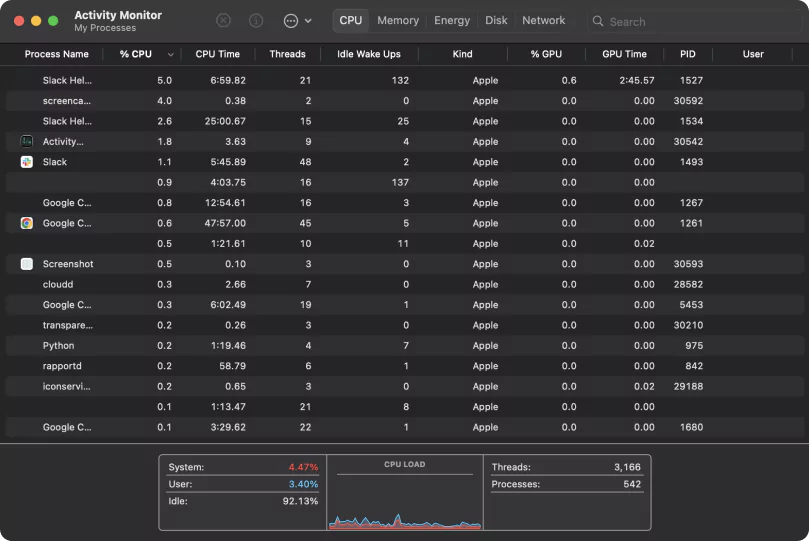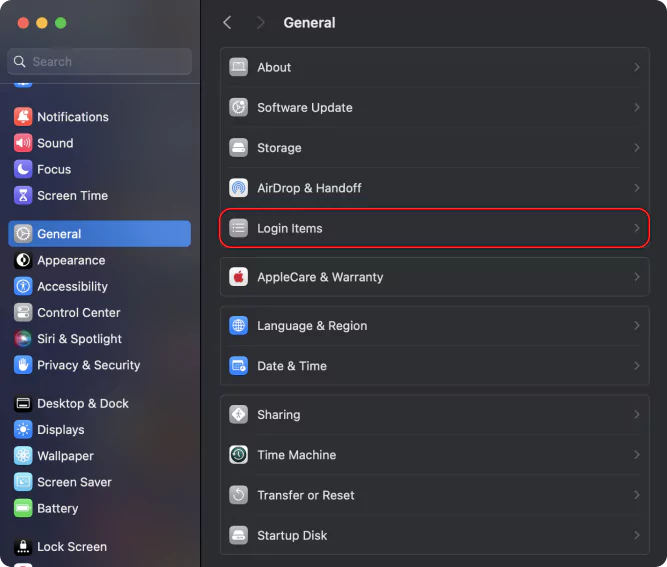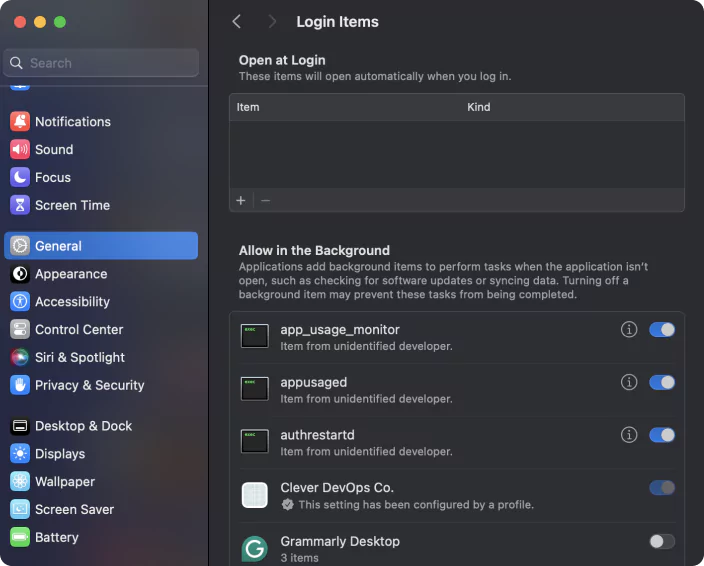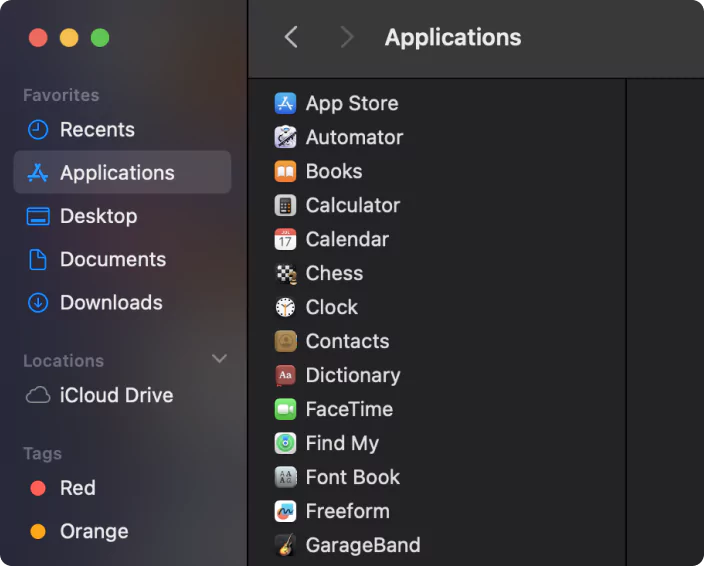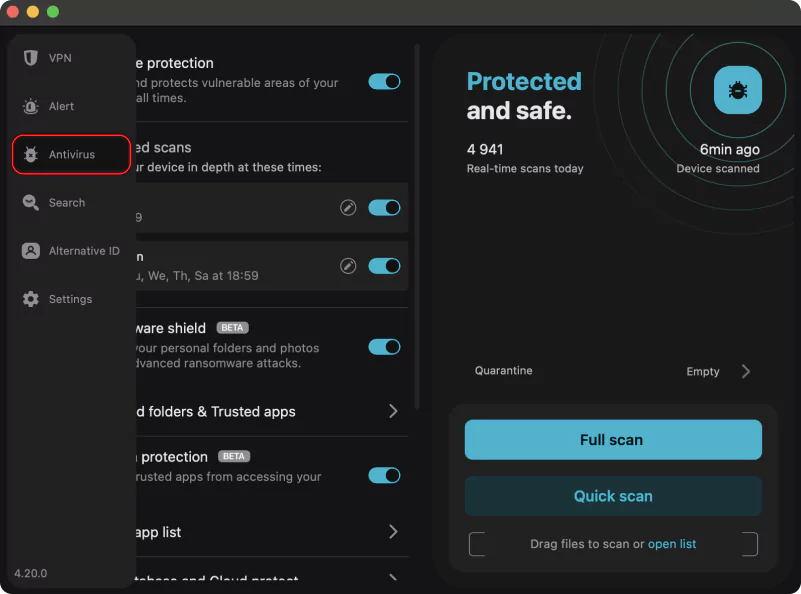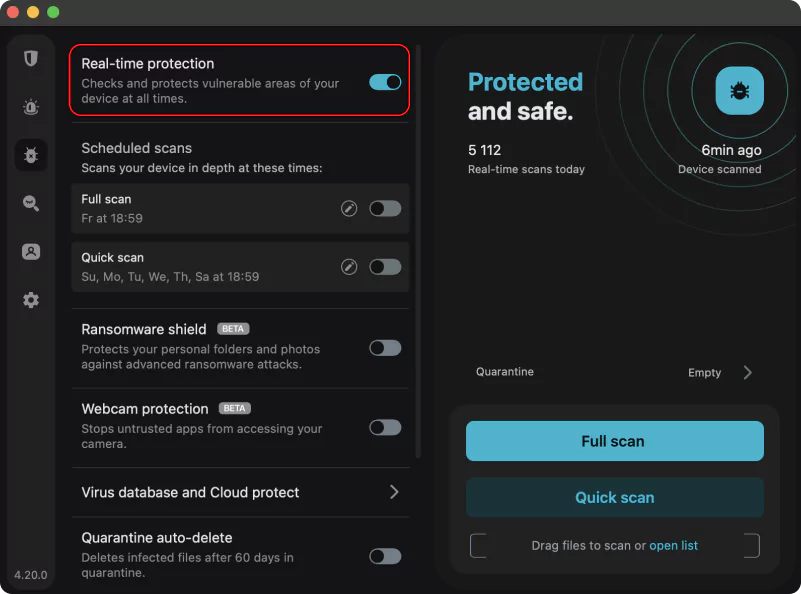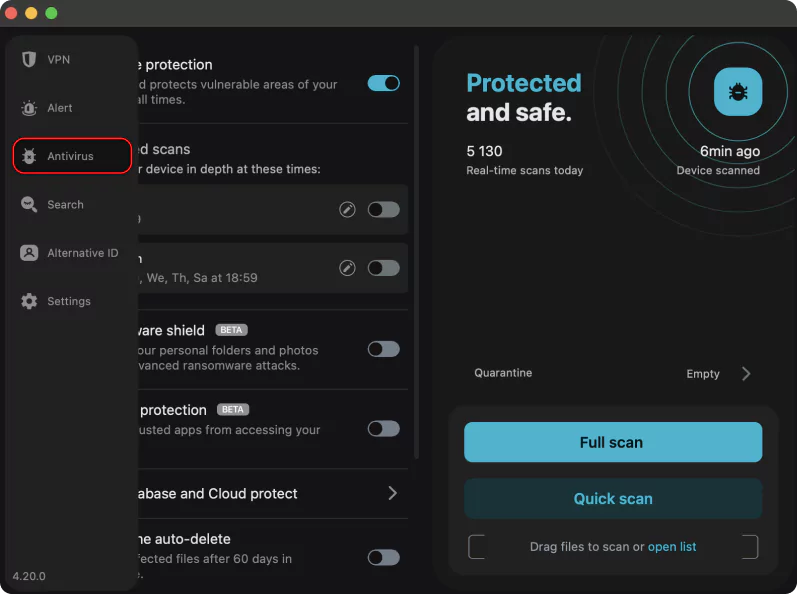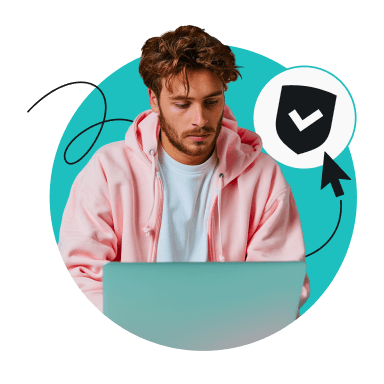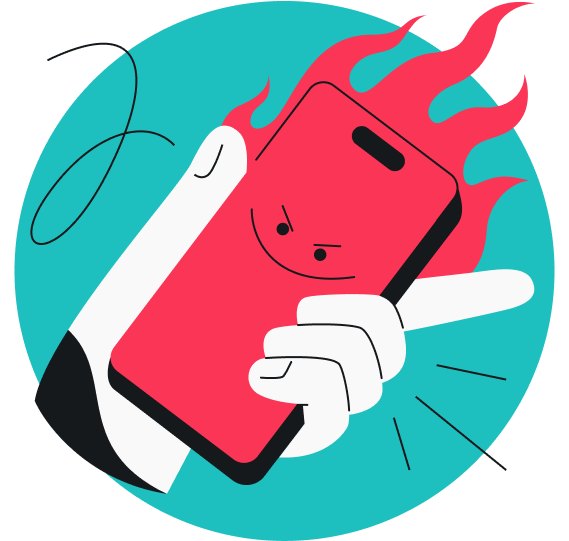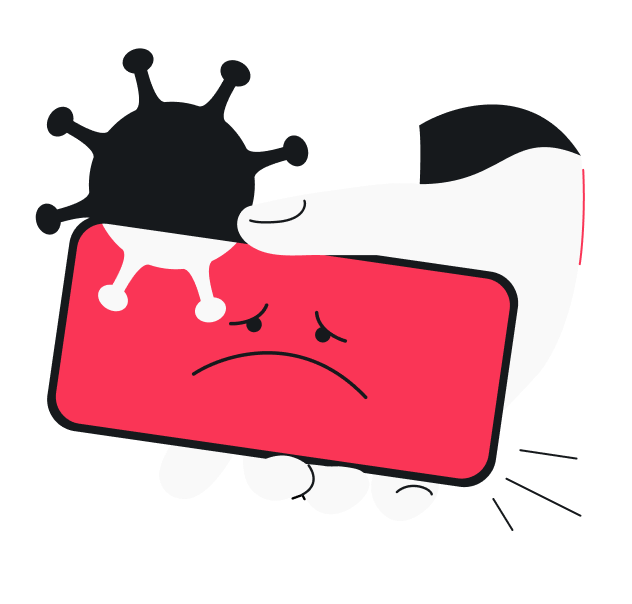Apple 的裝置(例如 Mac)一向以安全性著稱,但仍可能遭受惡意軟體的感染。
無論是透過假更新檔案滲入,或是可疑的電子郵件連結入侵,惡意軟體都可能導致您的 Mac 速度變慢、竊取資料,甚至造成系統崩潰。
不過,無須過度擔心。本指南將引導您透過簡單步驟,檢查您的 Mac 是否存在惡意軟體並清除感染,以保持裝置安全。
Mac 可能感染病毒或惡意軟體的徵兆
在開始掃描惡意軟體之前,請先留意可能出現問題的警示訊號。
- 效能變慢:隱藏的處理程序可能大量佔用 CPU (中央處理器) 資源。您可能會發現 Mac 過熱、風扇高速運轉,或應用程式凍結;
- 不必要的彈出視窗:若出現越來越多的廣告彈窗或安全警示,通常代表 Mac 可能遭受惡意軟體感染;
- 瀏覽器重新導向:瀏覽網頁時跳轉至隨機網站?或發現您的瀏覽器首頁被竄改?這類異常的重新定向,通常表示有廣告軟體或瀏覽器劫持程式,可能在您不知情的情況下,將你導向惡意網站;
- 不明的應用程式或檔案:惡意軟體經常以通用名稱自行安裝,以降低被發現的機率。檢查您的應用程式或登入項目,查看是否有奇怪名稱或不熟悉的程式;
- 來自您帳戶的垃圾郵件:若您的朋友或同事反映,他們收到來自您電子郵件或社群帳號的奇怪訊息,這可能表示您的 Mac 已感染惡意軟體,並試圖向其他使用者散播。
如何檢查 Mac 上的惡意軟體
您可以同時使用內建工具和可信賴的防病毒軟體,以找出系統中隱藏的惡意程式。以下是偵測 Mac 惡意軟體的最佳方法:
使用「活動監視器」進行檢查
「活動監視器」是 macOS 的內建功能,可以顯示所有在 Mac 上執行的應用程式與背景程序。它還會即時顯示 CPU、記憶體與磁碟的使用狀況,讓您可以找出任何行為可疑或佔用系統資源的程式。
- 點擊 Apple 功能表列,然後打開「應用程式」 > 「工具程式」 > 「活動監視器」。
- 在「活動監視器」中,點選「CPU」分頁,並按 % CPU 進行排序。
- 從列表頂端開始檢視,記錄任何不明的處理程序。您可以在網路上搜索這些程序名稱,確認其是否為合法軟體,或可能屬於病毒威脅。
檢查「登入項目」
「登入項目」是 Mac 電腦在您登入帳號時自動啟動的應用程式及工具。刪除這裡的惡意軟體或不明項目,可防止其隨系統啟動,並減少隱藏的背景活動。
- 前往「系統設定」 > 「一般」 > 「登入項目」。
- 檢視清單中的條目,移除任何您未曾安裝過的應用程式。惡意軟體常利用登入項目自行重新啟動,因此這能幫助您提升 Mac 的安全性。
檢查您的應用程式
Mac 使用者可以透過 「應用程式」資料夾檢視裝置上安裝的所有應用程式,包括隨 macOS 附帶安裝的,或任何從 App Store 與開發者網站下載的應用程式。
- 開啟「Finder」,點選「應用程式」,以查看所有已安裝的應用程式。
- 瀏覽清單,檢查是否有奇怪名稱或不熟悉的應用程式或安裝檔。在網路上搜尋可疑名稱,以確認哪些為合法程式,哪些則可能與已知病毒相關。
執行專用病毒掃描
安裝可信賴的防毒工具,以掃描 Mac 是否存在病毒、廣告軟體或其他惡意程式。搭配 Surfshark Antivirus 這類的軟體在背景執行,憑藉所具備的即時保護功能,可以讓您的 Mac 更有效抵禦惡意攻擊。
如何透過即時防護檢查惡意軟體
- 開啟 Surfshark 應用程式,點選「Antivirus」分頁。
- 開啟「即時防護」。
開啟「即時防護」後,Surfshark Antivirus 將在您打開應用程式或下載檔案時自動掃描威脅。這些防惡意軟體功能,可以隨時保護您的安全。
如何透過手動掃描檢查惡意軟體
您也可以執行手動防毒掃描來檢查您的 Mac 上是否存在惡意軟體。
- 開啟 Surfshark 應用程式,點選「Antivirus」分頁。
- 點選「完整掃描」或「快速掃描」。「快速掃描」專門針對常被攻擊的區域,例如桌面與下載資料夾,而「完整掃描」將檢查您在 Mac 上的所有檔案和資料夾。
完整與快速掃描都可以排程執行。Surfshark Antivirus 還提供具有拖放功能的病毒掃描程式,讓您能針對單一檔案或資料夾進行即時檢查。
如何從 Mac 移除惡意軟體
移除 Mac 病毒並不複雜。事實上,您只需透過幾個簡單步驟,就能將惡意軟體從 Apple 裝置中清除。
手動移除應用程式
若您發現任何可疑或遭感染的應用程式,並且可以自行找到該位置,僅需幾個步驟即可手動移除。
- 若某應用程式確認遭已知惡意軟體感染,可將其從「應用程式」資料夾拖移至垃圾桶。
- 為徹底刪除該惡意程式,請點選「清空垃圾桶」。
清理瀏覽器擴充功能
當您嘗試移除 Mac 上 Safari 的惡意軟體時,刪除不需要的瀏覽器擴充功能非常有效。
- 開啟「Safari」,前往「設定」,然後選擇「擴充功能」。
- 選擇任何可疑的附加元件,然後點擊「解除安裝」。
其他瀏覽器 (如 Chrome 或 Firefox) 的操作方式也相似:開啟瀏覽器,進入設定,找到擴充功能,然後依照畫面指示移除即可。
以安全模式重新啟動 Mac
安全模式僅會載入必要的系統服務,大部分的登入項目、擴充功能與背景應用程式都會停用。這可以讓您更容易移除頑固的惡意軟體。具體步驟會根據您的 Mac 處理器而有所不同。
在 Apple Silicon Mac 上進入安全模式
- 將您的 Mac 關機。按住電源按鈕,直到出現 「正在載入啟動選項」。
- 選擇您的啟動磁碟,按住「Shift」鍵,然後點選 「以安全模式繼續」。
- 輸入您常用的帳號與密碼進行登入。
在 Intel Mac 上進入安全模式
- 將您的 Mac 重新啟動或開機,並立即按住「Shift」鍵。
- 當登錄畫面出現時,放開「Shift」鍵。
- 當您看到 「安全啟動」 字樣時,即可使用平常的帳號與密碼登入。
安全模式能防止惡意軟體啟動,並讓您更容易偵測及刪除可疑項目。在安全模式下,您可以檢查活動監視器、清除登錄項目、手動檢查並移除系統檔案,並執行防病毒軟體。
完成清理後,請正常重新啟動,以查看問題是否已解決。
使用 macOS 復原工具
若 Mac 裝置遭遇惡意軟體,使用者可以使用 Apple 自帶的 macOS 復原工具。macOS Recovery 是內建工具組,可協助修復更嚴重的問題,並移除無法透過一般方法刪除的惡意軟體。
進入 macOS 復原模式的方法:
- Apple Silicon Mac:重新啟動 Mac,並按住電源按鈕,直到出現 「載入啟動選項」。然後選擇「選項」,再點擊「繼續」;
- Intel Mac:重新啟動電腦,立即按住「Command (⌘) + R」鍵,直到畫面出現 Apple 標誌或旋轉的地球標示。
進入 macOS 恢復模式後,您可以採取以下動作移除惡意軟體:
- 重新安裝 macOS:從「復原」選單中選擇「重新安裝 macOS」,以安裝乾淨的作業系統版本,且不會刪除您的個人檔案。這樣可以清除嵌入系統檔案中的惡意軟體;
- 使用「磁碟工具程式」:在「磁碟工具程式」中,對啟動磁碟執行「急救 (First Aid)」,以檢查並修復錯誤。雖然這項功能並非專為惡意軟體設計,但修復磁碟權限和完整性,可以幫助 Mac 在感染後恢復正常效能。
- 開啟「終端機」:對於進階使用者而言,可以在復原模式下開啟「終端機」,手動刪除惡意軟體、可疑的啟動代理程式或隱藏指令碼。
- 清除並還原:若惡意軟體持續復發,或您無法重新取得 Mac 的控制權,則可選擇完全清除磁碟資料,並重新安裝 macOS 至出廠設定。但請將此作為您的最後手段,並且務必在執行前先備份您的個人檔案。
使用防病毒軟體隔離並刪除檔案
防毒與反惡意軟體工具不僅能偵測惡意程式,還能協助將其移除。例如 Surfshark Antivirus,能先將威脅隔離,使其失去作用,直到您選擇永久刪除。
操作方式如下:
- 在 Surfshark Antivirus 中執行「完整掃描」或「快速掃描」,也可排程掃描或開啟「即時防護」。
- 在發現危險檔案並將其移至隔離區時,Surfshark Antivirus 會通知您。點擊「隔離 (Quarantine)」以查看所有隔離的檔案。
- 檢查隔離資料夾中的項目。選擇您不想保留的項目,並一鍵永久刪除。您甚至可以開啟「隔離自動刪除」功能,讓防毒軟體在檔案於隔離區存放 60 天後,自動刪除受感染檔案。
如何保護 Mac 免受惡意軟體感染
最新研究顯示,所有惡意軟體中有 6% 於 Mac 上散佈。雖然比例相較於 Linux 與 Windows 更低,但在 macOS 上仍應採取最佳做法,以遠離惡意軟體。
保持軟體更新
過期的應用程式與作業系統更容易存在漏洞,讓惡意軟體有機可乘。定期更新 Mac 上的所有軟體,包含應用程式與 macOS 系統本身,能大幅降低感染風險。
定期檢查您的系統設定,或透過 App Store 以獲取更新。請記得開啟 Wi-Fi 連線,以便下載最新軟體。
僅從可信來源安裝
僅從 App Store 或可信的開發者下載軟體。避免從可疑或不明網站下載免費應用程式,並忽略所有非經由 Apple、或由實際使用的應用程式所發出的更新請求。
不要點擊可疑連結
良好的上網習慣能大幅降低惡意攻擊的風險。注意正在瀏覽的網站,不要隨意點擊看似有風險的內容。避免開啟意外收到的電子郵件附件,因為這些常被用來散布惡意軟體。
為了進一步保護您的 Mac,請使用強密碼,並在所有線上帳號上啟用雙要素驗證 (2FA)。獨一無二的密碼能防止惡意軟體存取您的應用程式、檔案或敏感資料,最終降低其可能造成的損害。
使用防毒和網路安全套件
透過輕量化的 Surfshark Antivirus,您可以在瀏覽網站或下載檔案時進行掃描,防止新型病毒入侵或危害您的裝置。即時掃描可全天候運作,不僅能偵測出異常行為的程式,還可在造成損害前先行隔離威脅。
更棒的是,Antivirus 隨附於 Surfshark 全方位網路安全套件,提供更強大的防護。Surfshark VPN (虛擬私人網路) 能強化線上隱私,降低惡意軟體散播的風險,同時具有 CleanWeb 這類功能,可封鎖惡意廣告,避免有害內容進入您的裝置。
輕鬆移除 Mac 上的惡意軟體
惡意軟體的攻擊正與日俱增。幸運的是,透過幾個簡單步驟與強大的反惡意軟體工具 (如 Surfshark Antivirus),即可完成偵測、移除與預防。
Antivirus 為您提供可靠的保護,抵禦惡意軟體與各種線上威脅。透過網路攝影機保護、間諜軟體護盾以及可完全自訂的掃描等功能,Antivirus 是讓 Mac 遠離惡意軟體的明智之選。
常見問題
如何在 Mac 上執行診斷?
Intel Mac:先將 Mac 關機,再重新開機,並立即按住「D」鍵,直到出現診斷畫面。依照螢幕指示操作,即可檢查硬體是否存在問題。
如果您使用的是 Apple Silicon 機型,請按住電源按鈕,直到出現「選項」,接著按下 「Command (⌘) + D」鍵。
,診斷工具僅會檢查 Mac 的硬體狀況,並不會掃描病毒。要檢查惡意軟體,請使用像 Surfshark Antivirus 這類的防毒軟體。
如何移除 Mac 上的病毒警告彈出視窗?
若不想繼續看到 Mac 出現病毒警告的通知視窗,請先關閉顯示警告的瀏覽器視窗或應用程式。清除瀏覽器歷史紀錄,並移除任何可疑的擴充功能。若彈窗仍持續出現,請使用例如 Surfshark Antivirus 這類的可信賴防毒軟體來掃描 Mac,以檢查是否存在廣告軟體,或因惡意程式所造成的問題。
Mac 是否具備內建的病毒偵測功能?
是的,macOS 內建了 XProtect 與 Gatekeeper 等病毒偵測工具。XProtect 用於檢查已知的惡意軟體,而 Gatekeeper 則可阻擋未經授權的應用程式。
這些工具通常能協助維持 Mac 的安全,但並非萬無一失。因此,安裝可信賴的防毒軟體可提供額外保護,尤其是針對更新型或更複雜的威脅。
病毒掃描需要多久?
掃描所需時間會根據 Mac 的裝置性能與掃描類型而有所不同。
快速掃描通常僅需數分鐘,僅檢查最常見的問題區域。完整系統掃描可能需要 10 分鐘至一小時以上,特別是當您的裝置含有大量檔案或應用程式時。
目前主流的防毒工具可以讓您在掃描過程中正常使用 Mac,且不會對效能造成明顯影響。